簡介
本文檔介紹vEdge-5000或ISR1100系列(ISR1100-4G/ISR1100-6G)路由器(如果裝置無法啟動作業系統)的恢復過程。
問題
裝置無法啟動。如果連線到控制檯,您可能會在螢幕上看到以下消息之一:
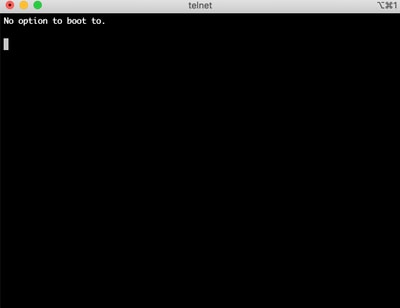
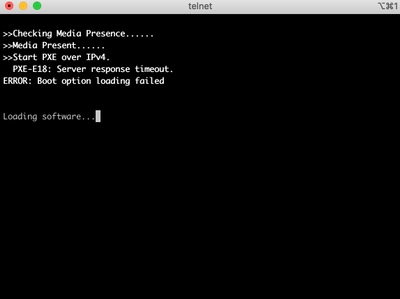
您還可以看到裝置已引導至恢復工具,如下圖所示。
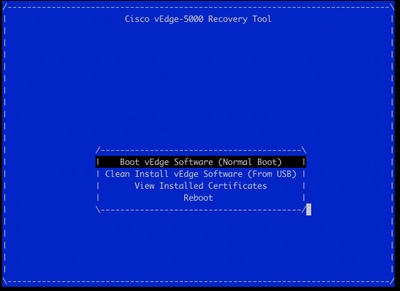
如果從選單中選擇Boot vEdge Software(Normal Boot),並且裝置不可引導,您將看到:
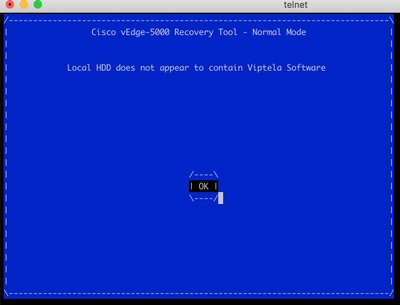
嘗試重新引導,或者使用窄銳工具長按重置按鈕進行硬重置將無效。
解決方案
為了恢復裝置,您需要準備一個可引導的USB驅動器:
1.將USB驅動器格式化為MS-DOS(FAT32)檔案系統。
2.從software.cisco.com獲取軟體映像,並將其儲存在PC/筆記型電腦上。例如,此處提供了vSmart、vEdge Cloud、vEdge 5000、ISR1100系列和vBond升級映像viptela-19.2.2-x86_64.tar.gz,如下所示:https://software.cisco.com/download/home/286320995/type/286321394/release/19.2.2
3.複製viptela-19.2.2-x86_64.tar.gz到USB驅動器,並重新命名為viptela-image-genericx86_64.tar.gz。
4.在USB驅動器上建立/EFI/BOOT/目錄。
5.使用任何無歸檔程式在本地提取您的PC/筆記型電腦上的viptela-19.2.2-x86_64.tar.gz。例如,使用tar CLI實用程式:
$ tar -xvf viptela-19.2.2-x86_64.tar.gz
x md5sum
x rootfs.img
x rootfsimg.sig
x vmlinuz
x crash.kernel
x bootx64.efi
x sigs/
x sigs/3.sig
x sigs/1.sig
x sigs/2.sig
x sigs/5.sig
x sigs/4.sig
x sigs.vip
x image-signing.crt
x cisco_crl.pem
6.將vmlinuz 檔案複製到USB磁碟驅動器。
7.將bootx64.efi 複製到/EFI/BOOT/磁盤。
最後,USB磁碟的內容必須如下所示:
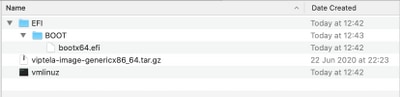
8.將此引導驅動器插入vEdge-5000或ISR1100系列路由器的USB插槽。系統會自動檢測它。
9.如果連線到裝置控制檯時看到此選單,請選擇Clean Install vEdge Software(From USB),如下圖所示。

並繼續步驟14。
10.如果未看到「Recovery Tool(恢復工具)」選單,則需要按BIOS設定的引導順序指定USB。重新啟動裝置,您會看到如圖所示的初始化提示符。

11.按<DEL>或<ESC>按鈕以進入BIOS,然後導航到選單的Boot部分(鍵盤上有箭頭鍵),並設定[USB裝置] 作為第一個引導選項,如下圖所示。
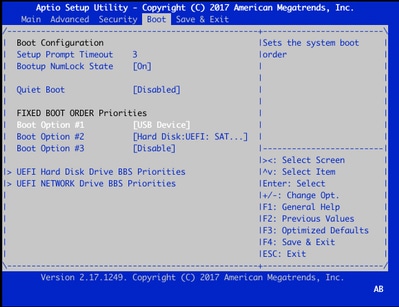
12.然後藉助箭頭鍵導航至儲存並退出,然後從選單中選擇儲存更改並退出,然後選擇enter,如下圖所示。
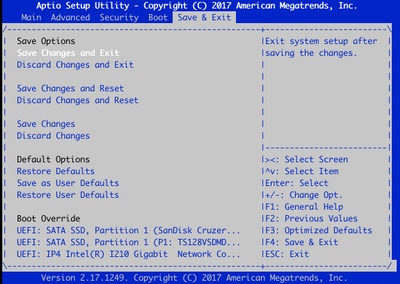
13.您必須看到步驟9中的「Recovery Tool(恢復工具)」選單。
14.如果格式正確,則會自動檢測到USB驅動器,您將看到類似的輸出,如下圖所示。
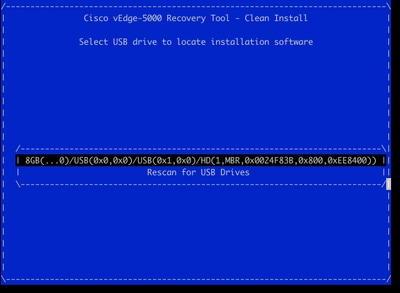
15.如果步驟1-8未成功完成(例如檔案系統錯誤、檔名不正確或目錄結構錯誤),您將看到以下內容:
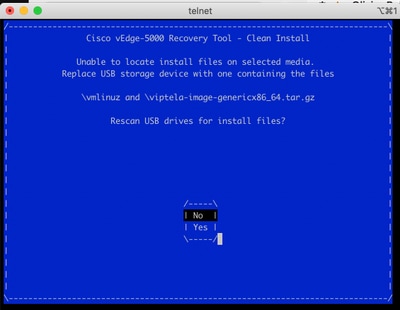
仔細檢查步驟1-8是否成功完成,然後重複該過程。如果您仍然遇到任何問題,請與Cisco TAC聯絡以獲得幫助。
16.如果「Recovery Tool(恢復工具)」找到USB驅動器上的所有必需檔案,則會看到下一個螢幕,選擇Yes(如圖所示)以繼續安裝。
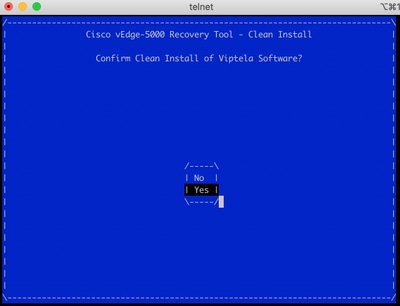
裝置將嘗試安裝過程並重新載入兩次。請勿中斷此過程。
17.如果裝置能夠重新安裝軟體,您最終會看到歡迎提示,如下圖所示。
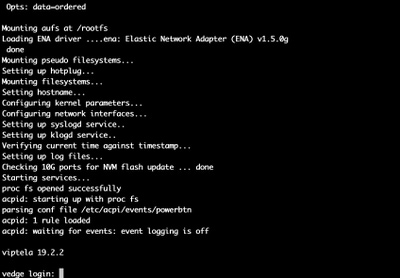
對於ISR1100,這意味著裝置已成功恢復,您可以從零開始配置。對於vEdge-5000,請檢查下一部分。
恢復vEdge-5000的額外步驟
在vEdge-5000上,還需要重置TPM晶片。如果不這樣做,主機板ID將不會初始化,vEdge-5000將無法建立控制連線。輸出如下所示:
BRU-SDW-V5K-01# show control local-properties | i ^serial-num
serial-num BOARD-ID-NOT-INITIALISED
要解決此問題:
1.連線到控制檯並重新啟動裝置以進入BIOS(在此處按DEL或ESC鍵):
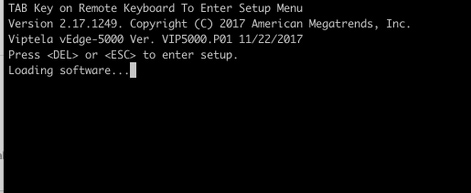
2.您會看到BIOS螢幕。選擇帶有箭頭鍵的Advanced頁籤:
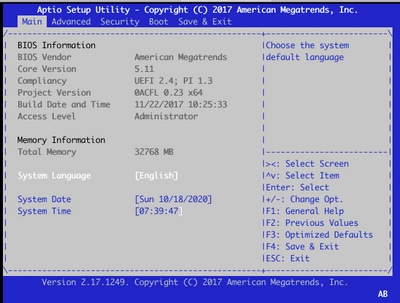
3.在Advanced頁籤上,選擇Trusted Computing選單項,然後按Enter鍵:
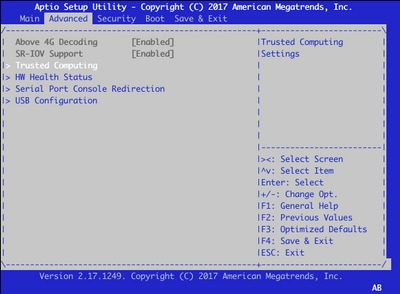
4.在出現的螢幕上,選擇Pending operation,然後按Enter鍵,然後從選單中選擇TPM Clear:
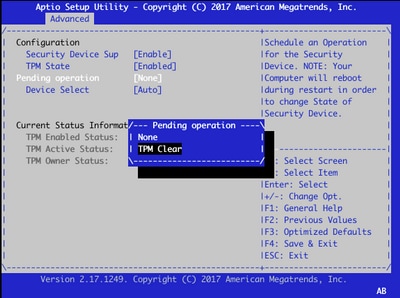
5.接下來,按F4儲存設定,或在箭頭鍵的幫助下導航到Save and Exit頁籤,然後從選單中選擇Save Changes and Exit。
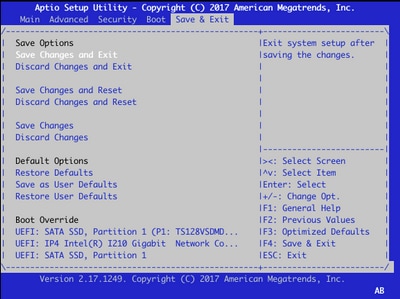
6.重新載入裝置,重複步驟1-3進入BIOS並再次導航到Advanced頁籤。從選單中選擇TPM狀態,然後在出現的選單中將其狀態更改為啟用,可在此處的螢幕截圖上再次啟用TPM:
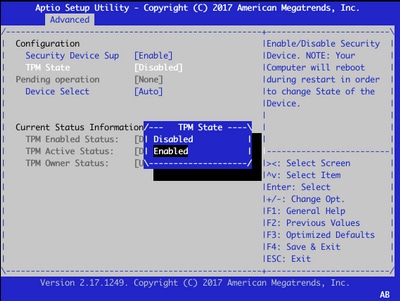
7.重複步驟5以儲存設定。
裝置重新啟動後,恢復過程完成,TPM晶片將重新初始化,您可以從頭開始配置。